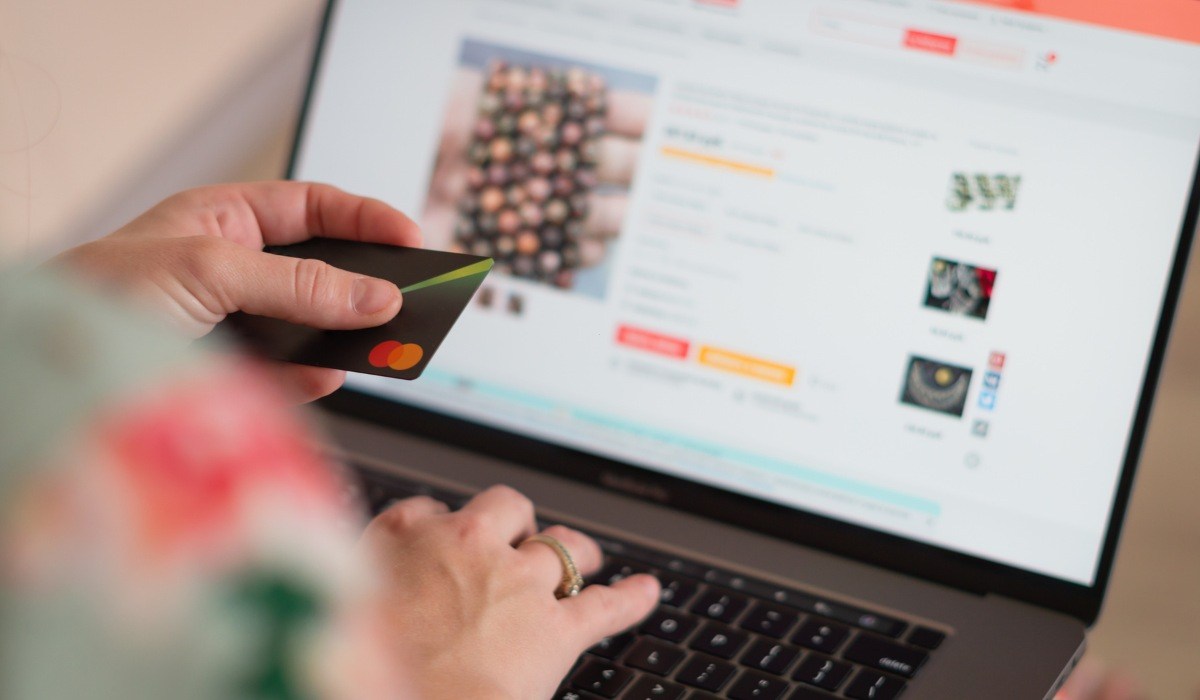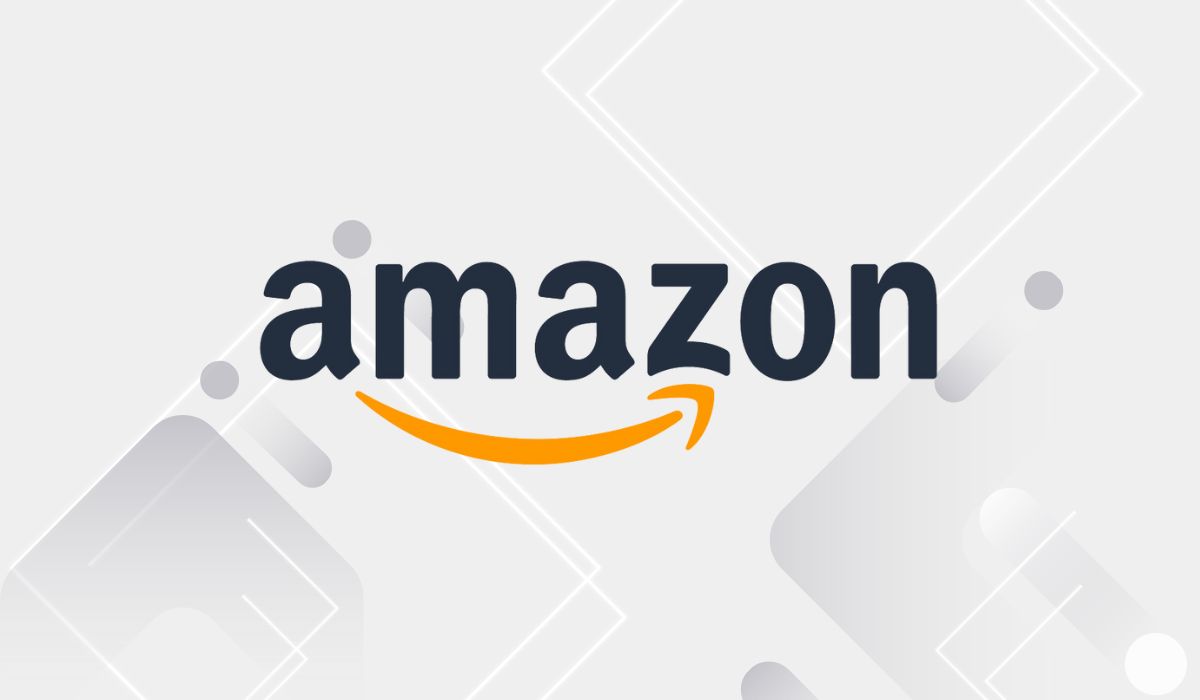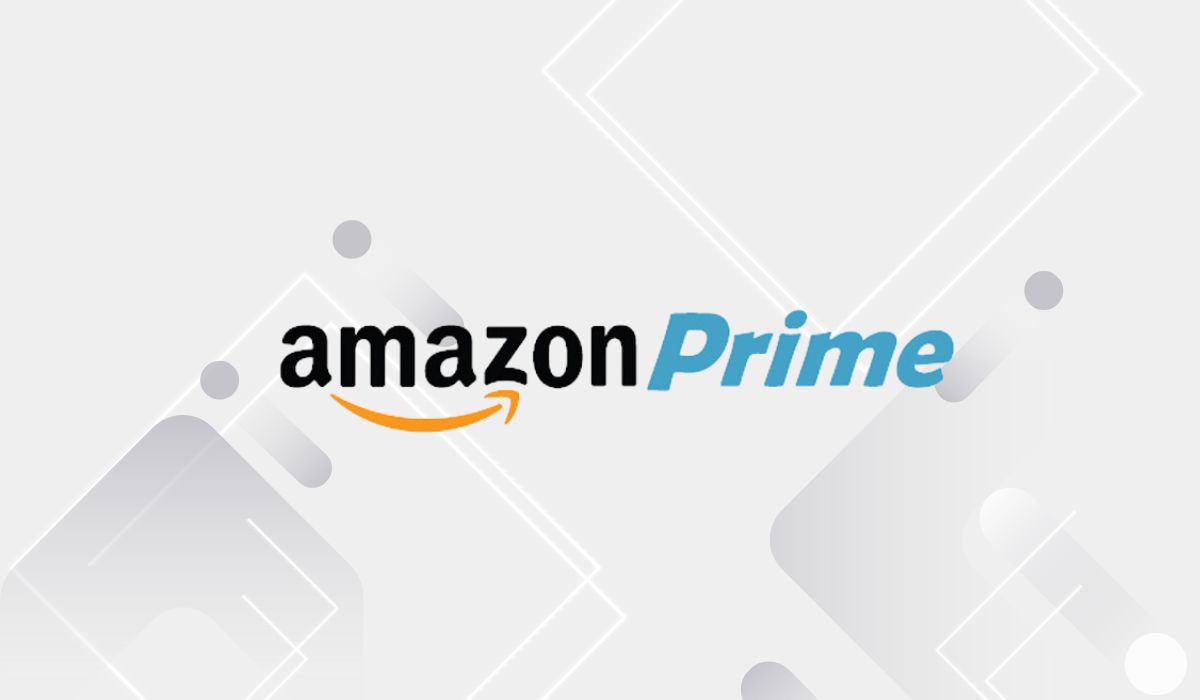¿Cómo arreglar el botón de encendido de un iPad?
Que el botón de encendido de tu iPad se dañe es un auténtico dolor de cabeza, ya que es un elemento fundamental para el correcto funcionamiento del dispositivo. Si estás leyendo esto es porque el botón de tu iPad ha dejado de funcionar o se ha quedado atascado.
Si esto sucede, puede que pienses que si la tablet se apaga ya no podrás volver a encenderla, pero no te preocupes, ¡hay solución! Si quieres descubrir cómo solucionar este problema, sigue leyendo este artículo.
¿Qué hacer si el botón de encendido del iPad no funciona o está atascado?
Lo primero es averiguar qué le sucede exactamente al botón. Obsérvalo detenidamente: ¿está trabado?, ¿se hunde al presionarlo?

Hay varios motivos que pueden causar que el botón de encendido no funcione. A continuación vamos a explicar paso a paso las soluciones para cada uno de ellos.
El botón de encendido del iPad está atascado
Es posible que el botón de tu iPad se haya quedado atorado a mitad de pulsación a causa de un golpe o por acumulación de suciedad. Si este es tu caso, estás de enhorabuena, la solución es sencilla. Coge unas pinzas resistentes y procede a intentar desatascarlo. Si tienes un soplador de aire, es recomendable rociarlo alrededor del botón para eliminar todo el polvo y la suciedad acumulada. Si con esto no se ha solucionado, nuestra recomendación es que acudas a un centro de reparación oficial de Apple y les comentes el problema. Si el iPad está en garantía es muy probable que la reparación no tenga ningún coste, nunca intentes abrirlo o la perderás.
El botón de encendido del iPad no funciona
La situación en la que el botón se puede presionar con normalidad pero no es detectado por el iPad es totalmente diferente. Esto puede significar varias cosas, en la mayoría de los casos se deberá a un problema con el software, pero también puede ser causado por un problema con el propio botón y requerirá de su sustitución.
¿Cómo arreglar el botón de encendido de un iPad que no funciona?
Vamos a intentar solucionar el problema con varios métodos que puedes ir probando de forma ordenada. Estas soluciones se basan principalmente en restablecer los ajustes y las configuraciones predeterminadas de la tablet.
1ª Solución: reiniciar el iPad
Quizás pienses: ¿cómo voy a reiniciar mi iPad si no funciona el botón de encendido? Por suerte, Apple incluyó una forma de reiniciar la tablet sin necesidad de usarlo. Funciona para todas las versiones de iPadOS.
- Dirígete a Ajustes / Configuración y pulsa en General
- Baja hasta el final y pulsa en "Transferir o Restablecer iPad"
- Pulsa en "Restablecer"
- Elige la opción "Restablecer configuración de Red"
Al elegir esta opción se restablece la configuración de red y, tras esto, el iPad se reinicia de forma automática. Una vez se haya reiniciado, nos saltará una ventana emergente en la que tendremos que configurar de nuevo el nombre del iPad y escribir nuevamente la clave de nuestra red wifi de confianza. Importante: no pulses en la opción de "Apagar", ya que después no podrías encender la tablet fácilmente.
2ª Solución: restablecer todos los ajustes
Es posible que la primera solución no haya surtido el efecto deseado y el botón siga sin responder. Este método es más profundo, ya que restableceremos todos los ajustes por defecto, por lo que es más efectivo.
- Dirígete a Configuración y pulsa en General
- Baja hasta el final y pulsa en "Transferir o Restablecer iPad"
- Pulsa en "Restablecer"
- Elige la opción "Restablecer todas las configuraciones"
Esta acción restablecerá todas las configuraciones de nuestro iPad, por lo que podría ayudar a solucionar el problema.
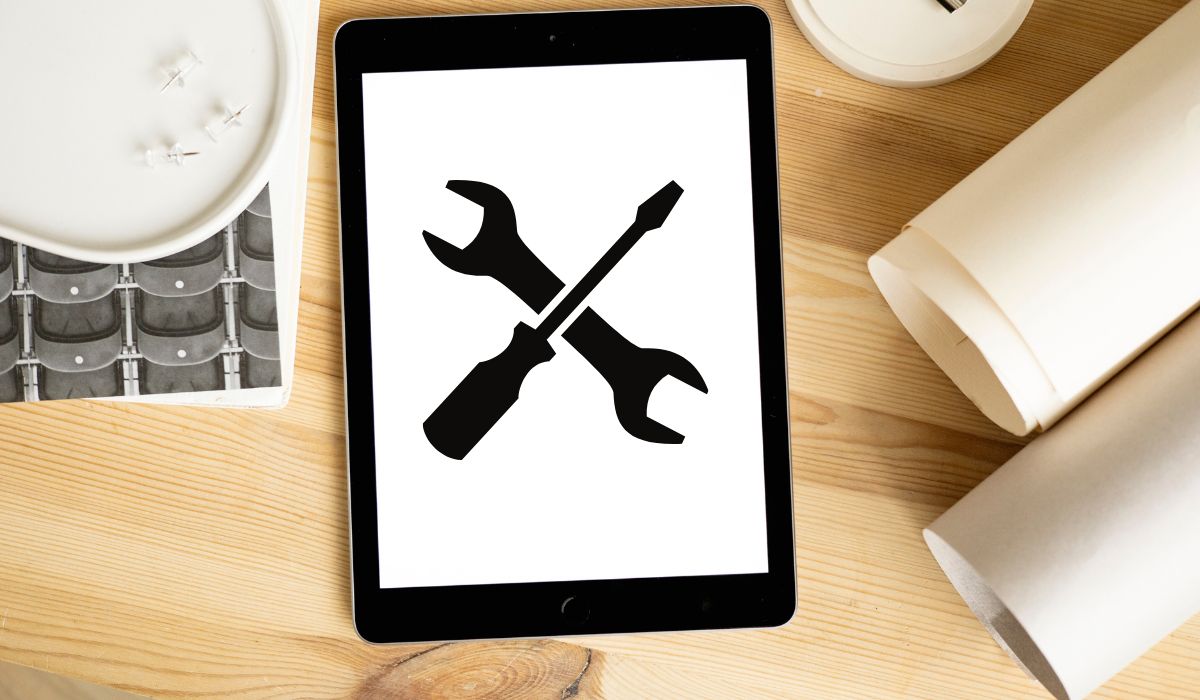
Puede interesarte: Guia de compra iPad 2023
3ª Solución: restablecer el iPad al estado de fábrica
Si las dos primeras soluciones no han surtido efecto, tendremos que tomar medidas más drásticas. Hasta ahora lo que hemos hecho es restablecer las configuraciones del dispositivo, pero con este método dejaremos la tablet como recién salida de fábrica. Debes tener en cuenta que durante este proceso se borrarán todos tus datos almacenados, configuraciones, apps y archivos multimedia del iPad que no hayas guardado mediante una copia de seguridad. Nuestra recomendación es que revises tu copia de seguridad en "Ajustes / "tu nombre" / iCloud / Copia en iCloud, antes de continuar con el proceso.
- Dirígete a Configuración y pulsa sobre tu foto de perfil
- Pulsa en Find My y desactívalo
- Vuelve a la pantalla anterior en Configuración y pulsa en General
- Baja hasta el final y pulsa en "Transferir o Restablecer iPad"
- Pulsa en "Borrar todo el contenido y la configuración"
Continúa con todo el proceso y cuando lo finalices tendrás que configurar de nuevo todas las configuraciones y acceder a tu cuenta de iCloud para recuperar los datos de la copia de seguridad.
4ª Solución: actualizar o reinstalar el firmware
En ocasiones, actualizar o reinstalar el firmware puede solucionar problemas con los botones. Te explicamos cómo hacerlo paso a paso con la herramienta iTunes.
- Conecta el iPad a un ordenador Windows o Mac
- Se te abrirá automáticamente una ventana emergente de iTunes o un aviso para que instales el programa. También puedes descargarlo desde la página oficial.
- Pulsa sobre "Buscar actualizaciones" para ver si hay alguna actualización de iPadOS disponible para descargar.
- Si existe alguna actualización, descárgala y actualiza el iPad.
- Si no se te ha solucionado, pulsa de nuevo en "Buscar actualizaciones" y en esta ocasión pulsamos sobre "Restaurar iPad"
La versión más reciente del firmware de iPadOS se instalará en la tablet y con ello posiblemente se solucionen nuestros problemas.
5ª Solución: acudir al servicio de reparación
Si después de probar todas estas soluciones el botón de tu iPad sigue sin funcionar, la única opción que queda es acudir a un centro de reparación oficial de Apple o a un servicio técnico autorizado especialista en la marca. No recomendamos acudir a un técnico no cualificado, ya que corres el riesgo de que la reparación no sea óptima e incluso empeore el problema.
Puedes contactar con el servicio de reparación oficial en la página oficial del soporte técnico de Apple o llamar al teléfono 900 812 703.
¿Merece la pena arreglar un iPad o es mejor comprar uno nuevo?
Reparar un iPad fuera de garantía puede costar fácilmente más de 100€. Si tu iPad ya tiene unos años, quizás estés pensando en reemplazarlo por uno nuevo. Si es tu caso, te recomendamos leer nuestra completa guía para elegir el mejor modelo de iPad y encontrar el que más se ajuste a tus necesidades. ¡Te sorprendería lo poco que cuesta el iPad 9 2021 en Amazon ahora mismo!
¿Cuál es el iPad más recomendable calidad-precio de 2023?
Ahora mismo, el iPad más recomendable en calidad-precio que Apple vende es el iPad 2021 9ª generación (ver en Amazon). Este es el iPad de entrada en la gama de tablets de Apple, pero eso no es ninguna pega, sino más bien todo lo contrario. El iPad 9 de 2021 usa el mismo sistema operativo que los potentes iPad Pro, por lo que puede ejecutar las mismas apps y hacer prácticamente lo mismo. Es una tablet perfecta para todo tipo de tareas, y si quieres sacarle el máximo partido para dibujar o tomar notas, te interesará escoger el Apple Pencil perfecto para tu tablet.